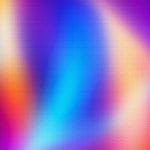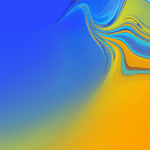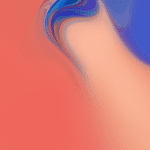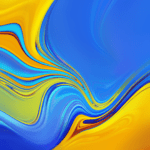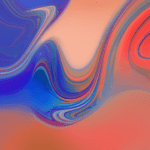最好地定制您的Android 手機壁紙和安卓壁紙。 壁紙是Android上最個性化的元素之一,它們可用來顯示您的愛好,喜歡或直接顯示您所愛的人的照片。 如果您要尋找的是Android牆紙中盡可能精美的牆紙,在這裡我們將向您展示按類別組織的許多牆紙。
下載Android壁紙
您幾乎可以將任何圖像 Android上的壁紙。 問題是,如果我們進行互聯網搜索,我們很容易發現許多大小或比例都沒有達到我們預期的結果。 如果您不想浪費時間,可以隨時通過以下鏈接查看我們的圖片庫:
本網站上收集的所有資金均為其各自作者的財產。 我們了解所有圖片顯示在 androidsis.COM 它們屬於公共領域,可以在Internet上找到。 如果沒有,請給我們發送 電子郵件 為了尊重版權,我們會盡快將其從我們的數據庫中刪除。
如何使用Android壁紙個性化您的手機
儘管我們的Android設備可能附帶我們仍然喜歡的壁紙,但很可能我們想要使用個性化的背景或更符合我們個性的背景。 啟動設備(無論是計算機,平板電腦,移動設備還是帶有用戶界面的任何其他類型的電子設備)後,我要做的第一件事就是放置一個我更喜歡的背景,甚至在我對其進行更改的計算機上每隔一小時。 但, 如何在Android上更改壁紙?
由於存在許多不同版本的Android,幾乎不可能描述所有設備的確切過程,但是我們可以說明並包括如何在運行Android 5的Nexus 6.0.1上進行截圖。 我們將解釋幾種方法 這樣做是為了確保任何人都可以更改其Android設備的牆紙,其中一種可以通過兩種不同的方式來覆蓋更多類型的設備
如何在Android上更改壁紙
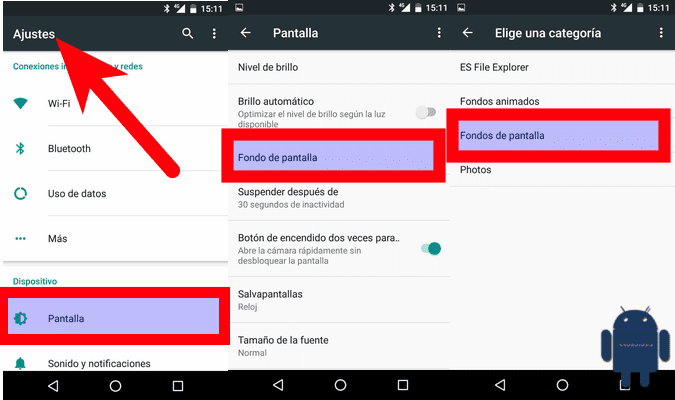
這個過程非常簡單,但是我們知道,對某些人來說容易做的事情可能對另一些人來說要復雜一些,因此我繼續詳細介紹以下步驟:
- 我們打開設備設置。
- 我們轉到“屏幕”部分。
- 在屏幕內部,我們輸入《牆紙》。 在某些設備上,該選項可能僅顯示為“背景”。
- 在下一節中,我們可以選擇:
- 搜索存儲卡。
- 動畫牆紙。
- 牆紙。
- 照片檔案。
- 我們輸入要使用的圖像所在的部分,然後選擇它。
- 在設置新牆紙之前,我們可以編輯一些值,例如裁剪圖像或旋轉圖像。 我們根據需要對其進行編輯。
- 最後,我們接受。
在某些版本的Android中,例如4.4.2 三星TouchWiz,在第4步中,將直接顯示用於選擇將其放置在主屏幕,鎖定屏幕還是同時放置在兩者上的選項。 稍後,我們可以指示從動畫背景圖庫,壁紙或我們的圖庫中拍攝圖像的位置。 其餘與所解釋的類似。
如果您下載了非常大的照片,請在此處說明 如何更改照片的分辨率 以一種簡單的方式。
在Android上更改牆紙的替代方法

有一個 替代方法 無論您使用哪種Android設備,這都是我認為應該嘗試的第一件事。 它是關於使用快捷方式的:從捲軸或存儲或有權訪問圖像的任何其他應用程序(包括文件瀏覽器)中獲取。 要使用此替代方法更改牆紙,我們將必須執行以下操作:
- 我們導航到我們想要定義為牆紙的圖像,該圖像可以進入捲軸,相機,Google相冊或我們擁有的任何位置。
- 我們打開圖像。
- 我們按住不放,直到看到可用的選項。
- 我們選擇«設置為...»。
- 我們在出現的選項中選擇所需的選項,例如:
- 僅在主屏幕上。
- 僅在鎖定屏幕上。
- 在主屏幕和鎖定屏幕上。
- 與以前的方法一樣,我們可以編輯照片中的某些內容,例如裁剪,放大等。
- 最後,我們接受更改。
如果您的設備較舊,則按下圖像一秒鐘可能不會顯示任何選項。 在這種情況下,您將不得不用另一種方法替換該觸摸: 選項按鈕 您的設備。 如您所知,許多Android設備都有三個按鈕:主按鈕或開始按鈕,一個要後退,另一個我們將觸摸以向我們展示可用選項的按鈕。 這是您在上一過程的步驟3中必須觸摸的按鈕。
你從哪裡得到 手機壁紙? 告訴我們有關您下載牆紙和放置新的Android牆紙時的資源,這是使我們的手機或平板電腦外觀發生變化的最簡單,最快的資源之一。